ログファイルの表示
ログファイルは、全体または一部だけを表示することができます。また、ログファイルに追加されたメッセージを監視することも可能です。
システムログファイルのメッセージを表示する
-
「詳細」ウィンドウの「ログ表示」タブをクリックします。
-
「ログファイルタイプの選択」メニューから「システムログ」を選択します。
システムログメッセージが表示されます。
画面を更新して新規メッセージを表示する場合は、「選別されたメッセージを再読み込みします。」をクリックします。
ログ要求をフィルタリングする
フィルタを適用して、指定した日付範囲やテキストパターンと一致したメッセージのみを表示することができます。また、レポートする最大検索数を指定して、検索の規模を限定することができます。
-
「詳細」ウィンドウの「ログ表示」タブを選択して、「フィルタオプションを設定します」ボタンをクリックします。
「メッセージのフィルタオプション」ダイアログボックスが表示されます。
図 6–9 「メッセージのフィルタオプション」ダイアログボックス
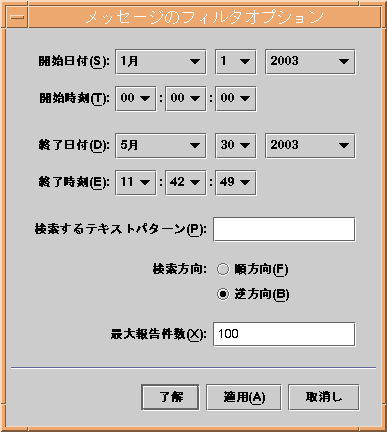
-
表示する最初のログメッセージの日付を選択します。
-
表示する最初のログメッセージの時間を選択します。
-
表示する最後のログメッセージの日付を選択します。
-
表示する最後のログメッセージの時間を選択します。
-
一致させるテキストパターンを「検索するテキストパターン」フィールドに入力します。
対象となるメッセージタイプに固有のテキストパターンを使用してください。
-
「順方向」または「逆方向」でログファイルのメッセージの検索方向を指定します。
ログファイルの終わりから検索する場合は「逆方向」を選択し、最初から検索する場合は「順方向」を選択します。
-
(省略可能) 一致したログメッセージの最大検索数を「最大報告件数」フィールドに入力します。
ゼロ (0) を入力すると、一致したメッセージが最大 100 メッセージまで表示されます。
-
ログメッセージをフィルタリングし再読み込みした後にこのウィンドウを閉じるには、「了解」ボタンを押します。
ログメッセージを監視する
監視機能は、新たに発生したログメッセージを表示します。新規メッセージは強調表示されます。
-
「ログ表示」画面の「ログファイル監視オプションを設定します」ボタンをクリックします。
「監視フィルタオプション」ダイアログボックスが表示されます。
図 6–10 「監視フィルタオプション」ダイアログボックス
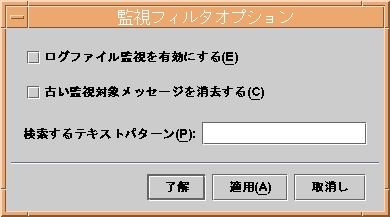
-
「ログファイル監視を有効にする」を選択して、ログファイルの監視を使用可能にします。
-
現在監視しているログメッセージだけを表示するには、「古い監視対象メッセージを消去する」を選択します。
-
一致させるテキストパターンを「検索するテキストパターン」フィールドに入力します。
テキストパターンには UNIX の正規表現を使用することができます。正規表現については、regex (1F) のマニュアルページを参照してください。
対象となるメッセージタイプに固有のテキストパターンを使用してください。
-
ログメッセージの監視を適応してこのウィンドウを閉じるには、「了解」ボタンをクリックします。
ログメッセージを検索する
メッセージセットが読み込まれて「フィルタ対象メッセージ」領域に表示されると、そのメッセージセット内の特定の文字列を検索することができます。
-
「詳細」ウィンドウの「ログ表示」タブをクリックします。
-
検索したい文字列を「検索」フィールドに入力します。
注 –アスタリスク (*) を使用するワイルドカード検索は、ログ表示検索機能ではサポートされません。アスタリスクを含むメッセージを検索する場合は、アスタリスクの前にバックスラッシュ (\) を入力します (例: \*)。
-
Return キーを押して、指定した文字列のログメッセージを検索します。
最初に一致したメッセージが強調表示されます。
-
下向き矢印または上向き矢印をクリックして、さらに一致するメッセージを検索します。
Sun Management Center のログファイルメッセージを表示する
-
「詳細」ウィンドウの「ログ表示」タブを選択し、「ログファイルタイプの選択」メニューから「Sun Management Center ログ」を指定します。
ログファイルのリストがサブメニューとして表示されます (次の図を参照)。
図 6–11 Sun Management Center のログファイルメニュー
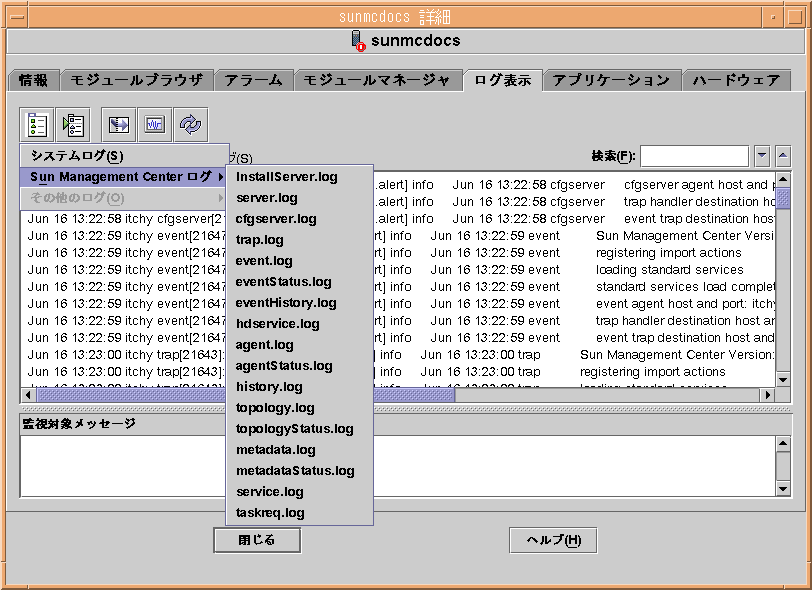
-
表示したい Sun Management Center のログファイルを選択します。
選択したログファイルのメッセージが表示されます。
-
情報にフィルタを適応するには、「フィルタオプションを設定します」ボタンをクリックします。次に、フィルタパラメータを「メッセージのフィルタオプション」ダイアログボックスに入力します。
指定条件でフィルタリングした情報が表示されます。
ログメッセージを再表示する
現在フィルタリングされたログメッセージセットを再表示し再読み込みするには、「選別されたメッセージを再読み込みします」ボタンをクリックします。
その他のログファイルメッセージを表示する
- © 2010, Oracle Corporation and/or its affiliates
